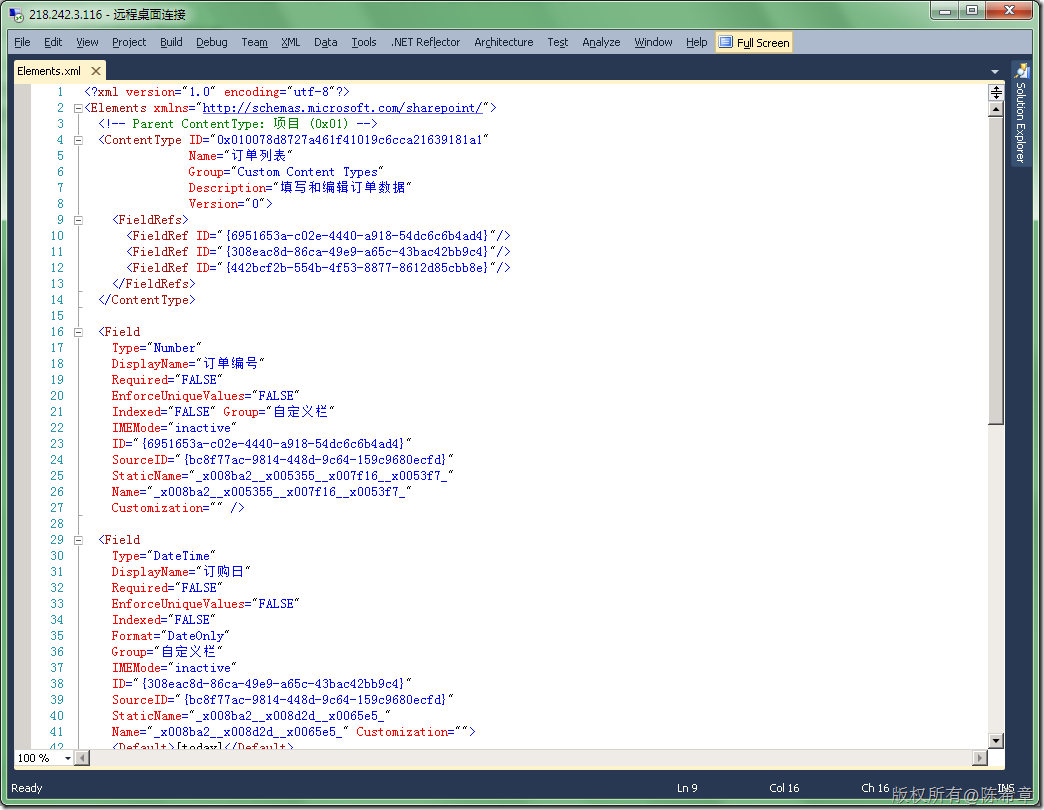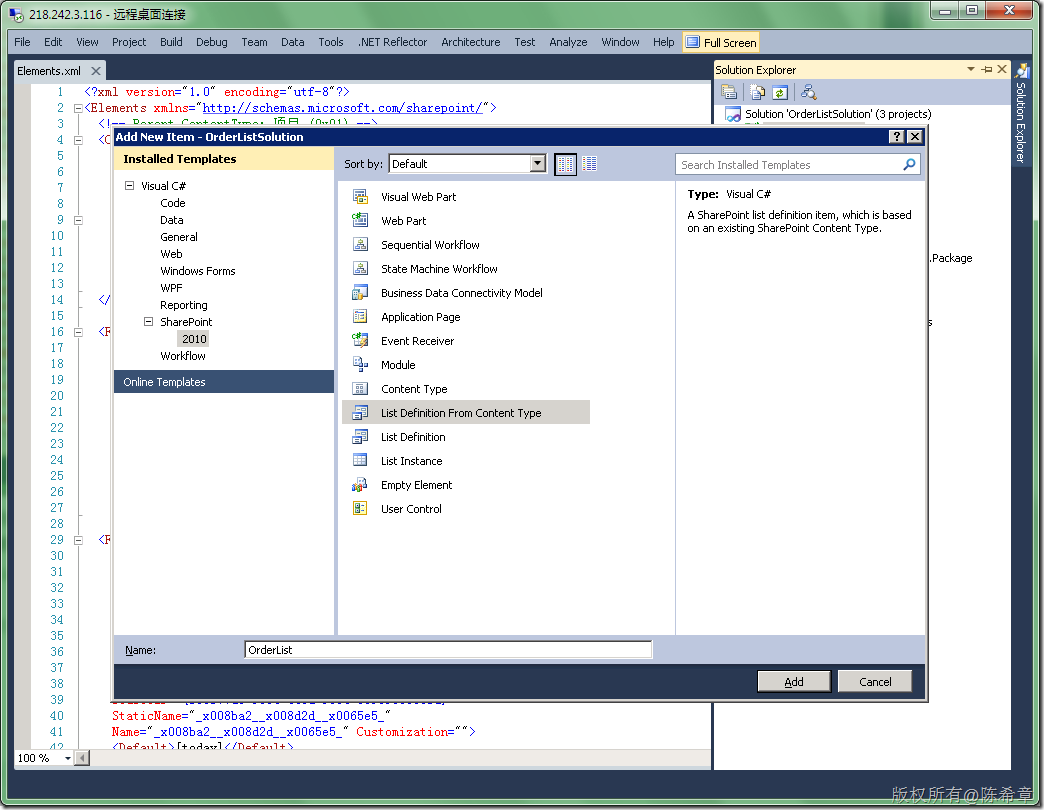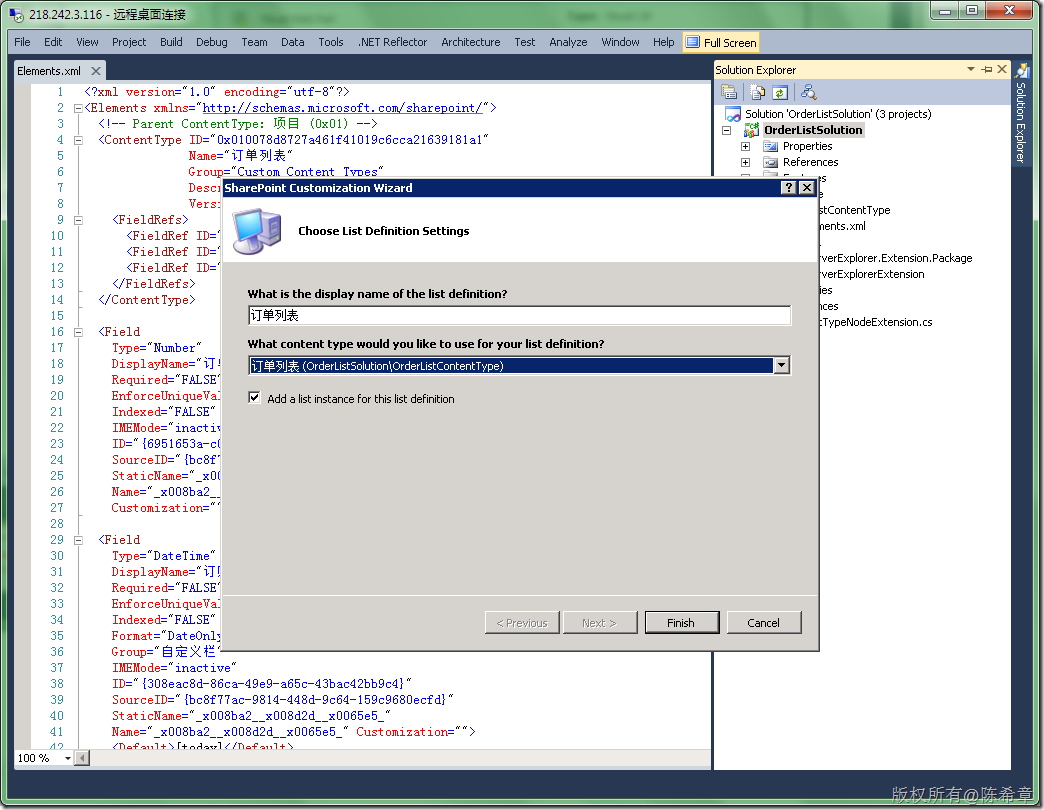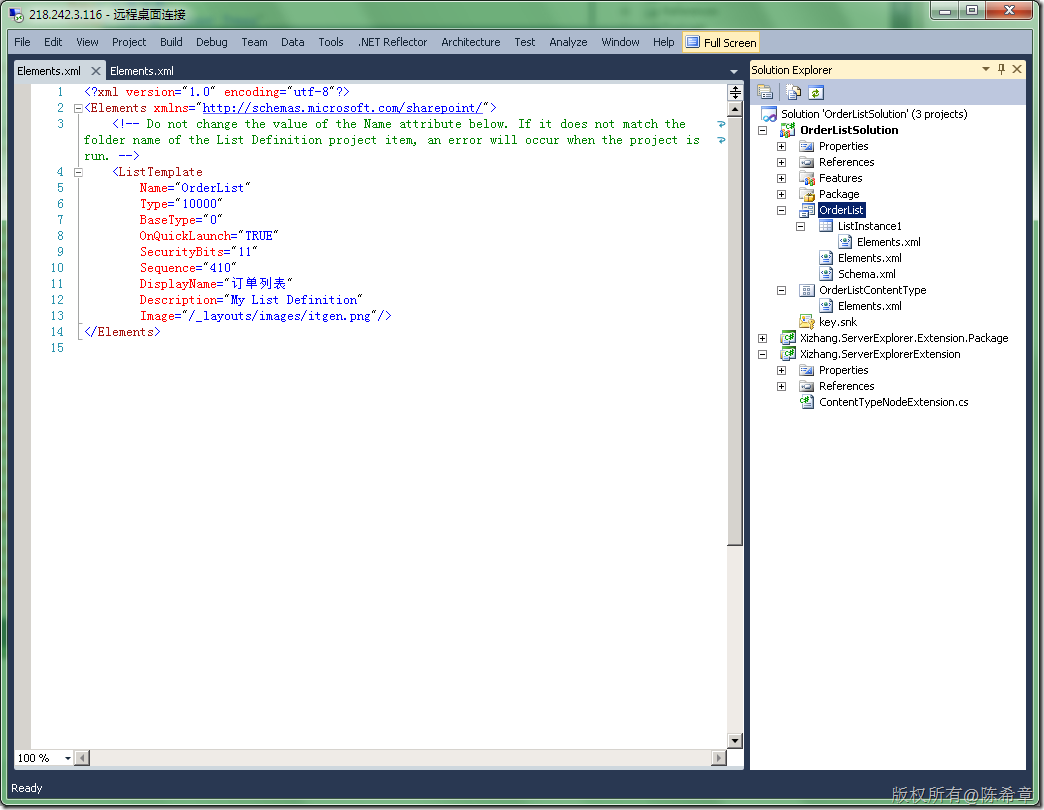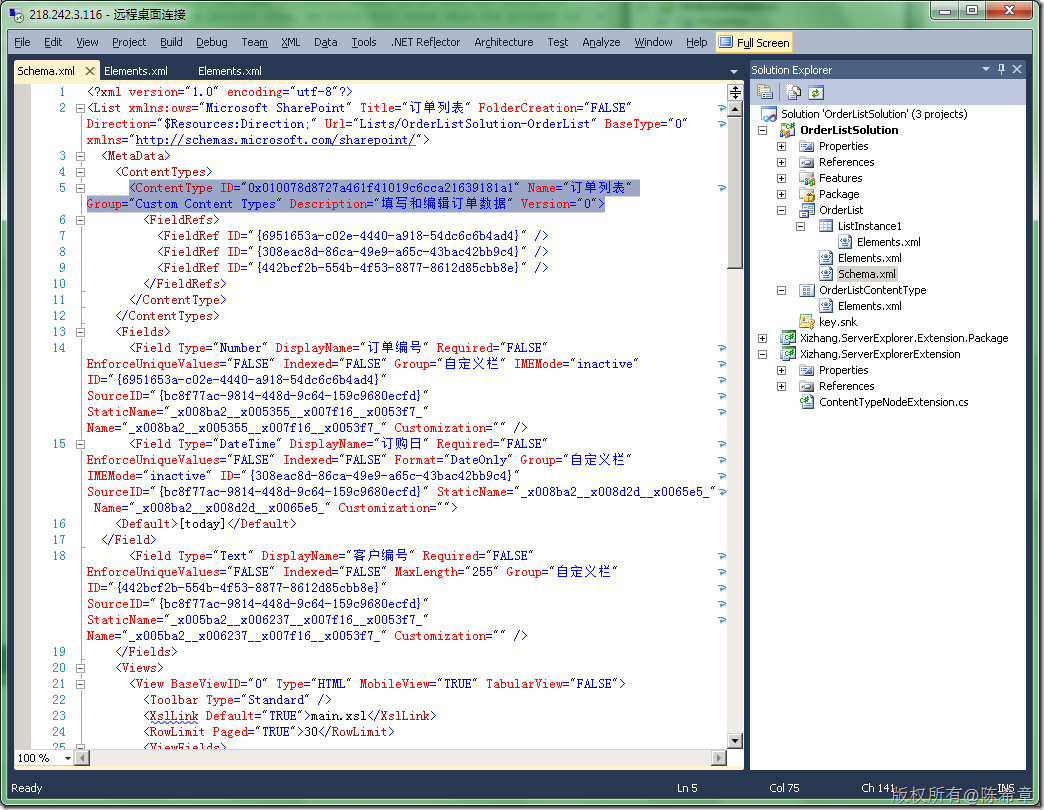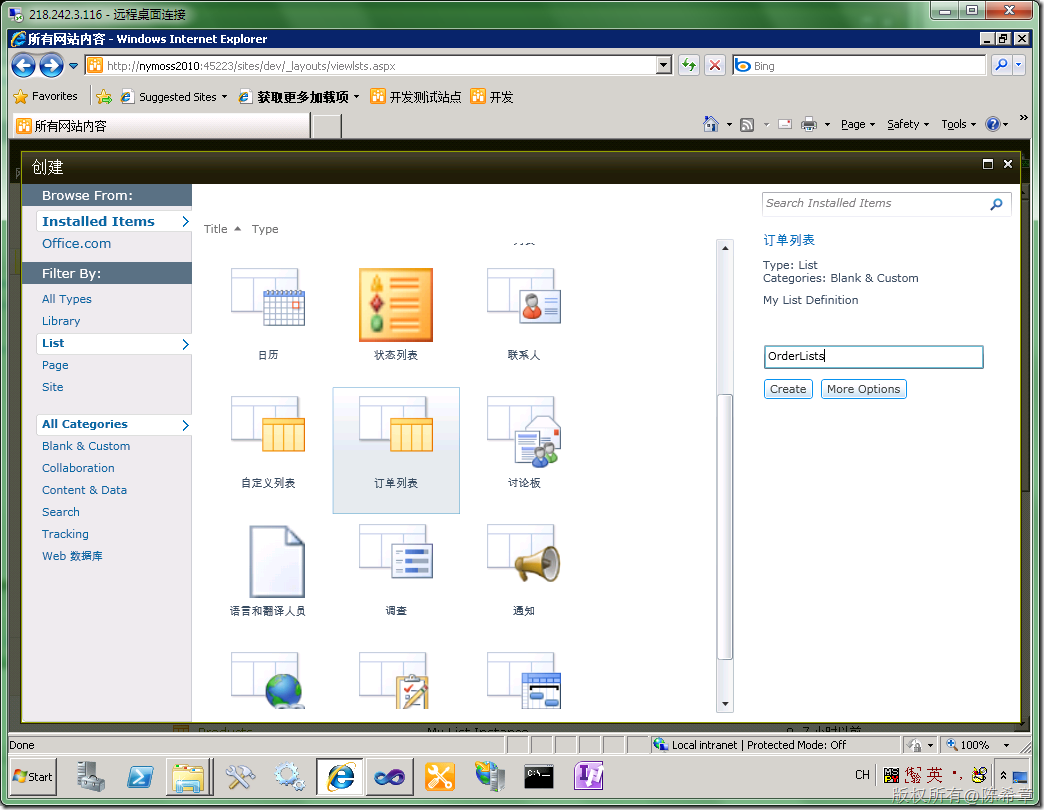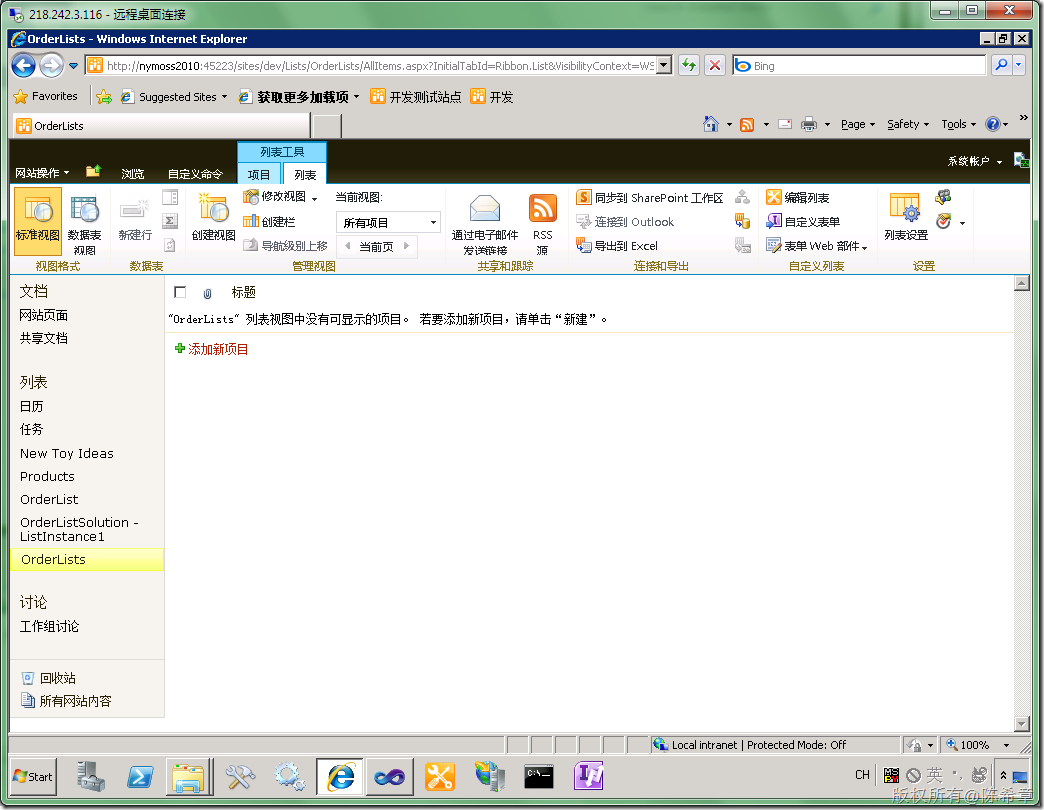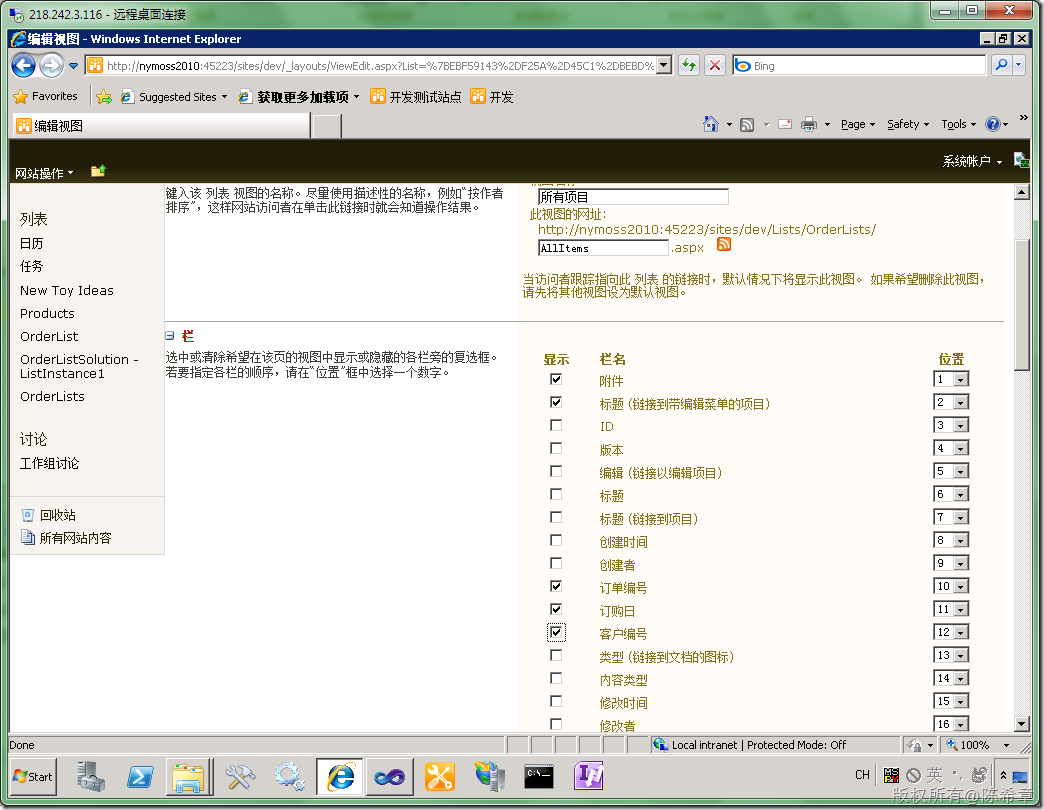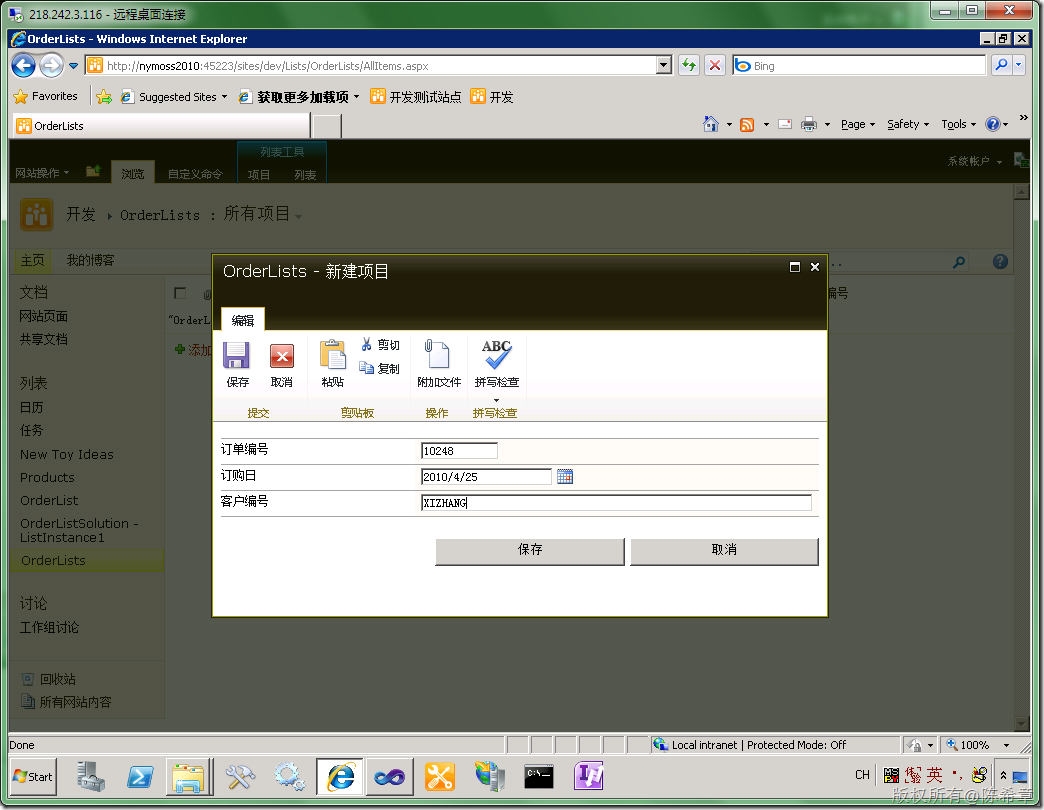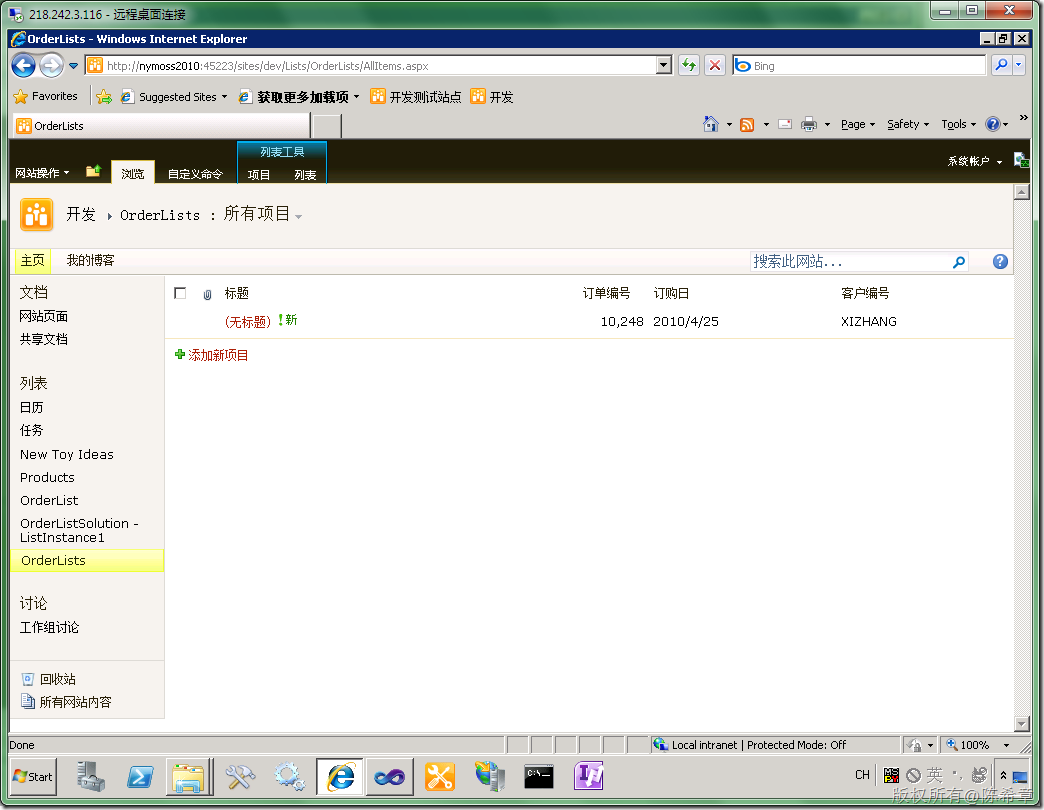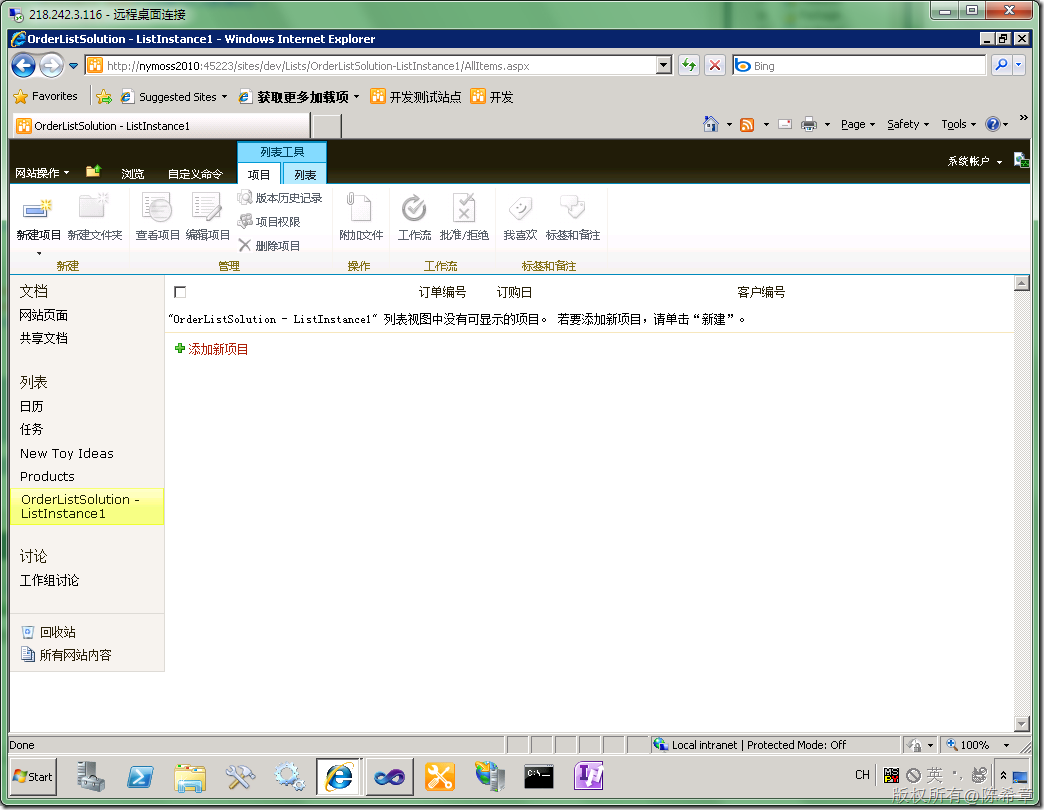转载自:http://www.cnblogs.com/chenxizhang/archive/2010/04/25/1719798.html
上一篇,我们已经在Visual Studio中定义好了内容类型
http://www.cnblogs.com/chenxizhang/archive/2010/04/25/1719694.html
下面我们来看看如何创建和使用列表定义(List Definition)
【注意】如果你不清楚他们有关的概念,请参考
http://www.cnblogs.com/chenxizhang/archive/2010/04/24/1719467.html
1. 添加一个列表定义.
【注意】这里我们选上了“Add a list instance for this list definition”,表示要自动创建一个实例。
2. 了解有关的定义文件,主要是下面这个schema.xml
【注意】列表定义通过上面的ContentType属性指定与内容类型的链接,以及也定义了有关的字段(Field)
完整的定义如下,它还包含了视图的定义
<?xml version="1.0" encoding="utf-8"?> <List xmlns:ows="Microsoft SharePoint" Title="订单列表" FolderCreation="FALSE" Direction="$Resources:Direction;" Url="Lists/OrderListSolution-OrderList" BaseType="0" xmlns="http://schemas.microsoft.com/sharepoint/"> <MetaData> <ContentTypes> <ContentType ID="0x010078d8727a461f41019c6cca21639181a1" Name="订单列表" Group="Custom Content Types" Description="填写和编辑订单数据" Version="0"> <FieldRefs> <FieldRef ID="{6951653a-c02e-4440-a918-54dc6c6b4ad4}" /> <FieldRef ID="{308eac8d-86ca-49e9-a65c-43bac42bb9c4}" /> <FieldRef ID="{442bcf2b-554b-4f53-8877-8612d85cbb8e}" /> </FieldRefs> </ContentType> </ContentTypes> <Fields> <Field Type="Number" DisplayName="订单编号" Required="FALSE" EnforceUniqueValues="FALSE" Indexed="FALSE" Group="自定义栏" IMEMode="inactive" ID="{6951653a-c02e-4440-a918-54dc6c6b4ad4}" SourceID="{bc8f77ac-9814-448d-9c64-159c9680ecfd}" StaticName="_x008ba2__x005355__x007f16__x0053f7_" Name="_x008ba2__x005355__x007f16__x0053f7_" Customization="" /> <Field Type="DateTime" DisplayName="订购日" Required="FALSE" EnforceUniqueValues="FALSE" Indexed="FALSE" Format="DateOnly" Group="自定义栏" IMEMode="inactive" ID="{308eac8d-86ca-49e9-a65c-43bac42bb9c4}" SourceID="{bc8f77ac-9814-448d-9c64-159c9680ecfd}" StaticName="_x008ba2__x008d2d__x0065e5_" Name="_x008ba2__x008d2d__x0065e5_" Customization=""> <Default>[today]</Default> </Field> <Field Type="Text" DisplayName="客户编号" Required="FALSE" EnforceUniqueValues="FALSE" Indexed="FALSE" MaxLength="255" Group="自定义栏" ID="{442bcf2b-554b-4f53-8877-8612d85cbb8e}" SourceID="{bc8f77ac-9814-448d-9c64-159c9680ecfd}" StaticName="_x005ba2__x006237__x007f16__x0053f7_" Name="_x005ba2__x006237__x007f16__x0053f7_" Customization="" /> </Fields> <Views> <View BaseViewID="0" Type="HTML" MobileView="TRUE" TabularView="FALSE"> <Toolbar Type="Standard" /> <XslLink Default="TRUE">main.xsl</XslLink> <RowLimit Paged="TRUE">30</RowLimit> <ViewFields> <FieldRef Name="LinkTitleNoMenu"> </FieldRef> </ViewFields> <Query> <OrderBy> <FieldRef Name="Modified" Ascending="FALSE"> </FieldRef> </OrderBy> </Query> <ParameterBindings> <ParameterBinding Name="AddNewAnnouncement" Location="Resource(wss,addnewitem)" /> <ParameterBinding Name="NoAnnouncements" Location="Resource(wss,noXinviewofY_LIST)" /> <ParameterBinding Name="NoAnnouncementsHowTo" Location="Resource(wss,noXinviewofY_ONET_HOME)" /> </ParameterBindings> </View> <View BaseViewID="1" Type="HTML" WebPartZoneID="Main" DisplayName="$Resources:core,objectiv_schema_mwsidcamlidC24;" DefaultView="TRUE" MobileView="TRUE" MobileDefaultView="TRUE" SetupPath="pages\viewpage.aspx" ImageUrl="/_layouts/images/generic.png" Url="AllItems.aspx"> <Toolbar Type="Standard" /> <XslLink Default="TRUE">main.xsl</XslLink> <RowLimit Paged="TRUE">30</RowLimit> <ViewFields> <FieldRef Name="Attachments"> </FieldRef> <FieldRef Name="LinkTitle"> </FieldRef> </ViewFields> <Query> <OrderBy> <FieldRef Name="ID"> </FieldRef> </OrderBy> </Query> <ParameterBindings> <ParameterBinding Name="NoAnnouncements" Location="Resource(wss,noXinviewofY_LIST)" /> <ParameterBinding Name="NoAnnouncementsHowTo" Location="Resource(wss,noXinviewofY_DEFAULT)" /> </ParameterBindings> </View> </Views> <Forms> <Form Type="DisplayForm" Url="DispForm.aspx" SetupPath="pages\form.aspx" WebPartZoneID="Main" /> <Form Type="EditForm" Url="EditForm.aspx" SetupPath="pages\form.aspx" WebPartZoneID="Main" /> <Form Type="NewForm" Url="NewForm.aspx" SetupPath="pages\form.aspx" WebPartZoneID="Main" /> </Forms> </MetaData> </List>
【注意】我们现在先不做任何修改。尝试进行部署看看是什么样的效果吧
3. 部署列表定义,并对其进行查看和使用
部署成功之后,我们可以在创建新项的窗口中看到这个列表的模板
通过输入一个名称,然后点击Create
【注意】从这里看出来,列表定义(List Definition)本身不能直接访问,它只是一个模板,然后需要创建所谓的列表实例才可以使用
上例中的OrderLists就是一个实例(Instance)
【注意】我们目前在默认的视图中并看不到定义好的订单编号之类的列,那是因为在视图中没有添加这些列。可以在下面的界面中将其添加过来
那么是不是每次都要我们手工去修改这个视图定义呢?显然这样做是不合理的,而我们可以很容易在列表定义中完成这个工作。
4. 修改列表的视图定义
这样定义好之后,就很方便了。重新部署,我们来看一下默认生成的那个列表实例
嗯,看起来很不错吧?
这一篇我们完成了一个列表定义的创建和修改。下一篇我们来谈谈列表实例的创建和修改